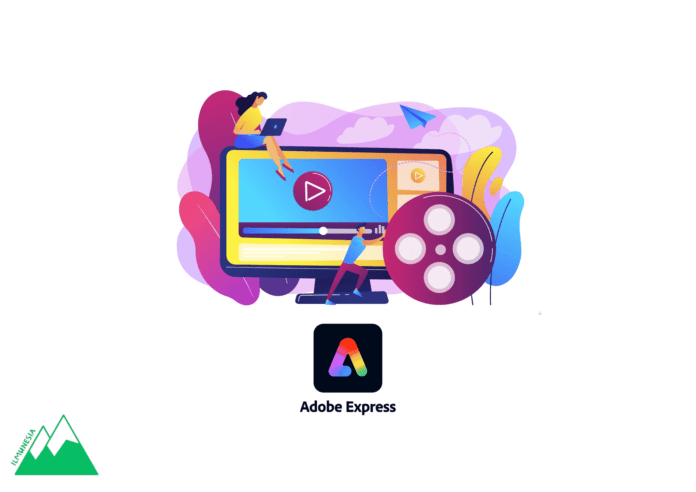Pada kesempatan kali ini, saya akan berbagi cara mudah untuk membuat video animasi menggunakan Adobe Express. Hanya dengan beberapa klik, Anda bisa menghasilkan video animasi yang menarik dan profesional. Dalam tutorial ini, kita akan membuat video animasi tentang kisah legenda Malin Kundang. Simak terus artikel ini sampai habis dan bagikan kepada teman-teman Anda. Mari kita mulai!
Table of Contents
Apa itu Adobe Express?
Adobe Express adalah salah satu aplikasi dari Adobe yang memudahkan pengguna untuk membuat konten visual tanpa memerlukan keahlian desain yang mendalam. Dengan antarmuka yang user-friendly, Adobe Express memungkinkan Anda membuat berbagai macam animasi, desain grafis, dan video dalam hitungan menit. Adobe Express menyediakan berbagai template dan elemen desain yang bisa Anda gunakan untuk membuat konten visual yang menarik. Salah satu fitur unggulannya adalah kemampuan untuk membuat video animasi dengan suara, yang akan kita bahas lebih lanjut dalam tutorial ini.
Langkah 1: Mencari Adobe Express Voice Animation di Google
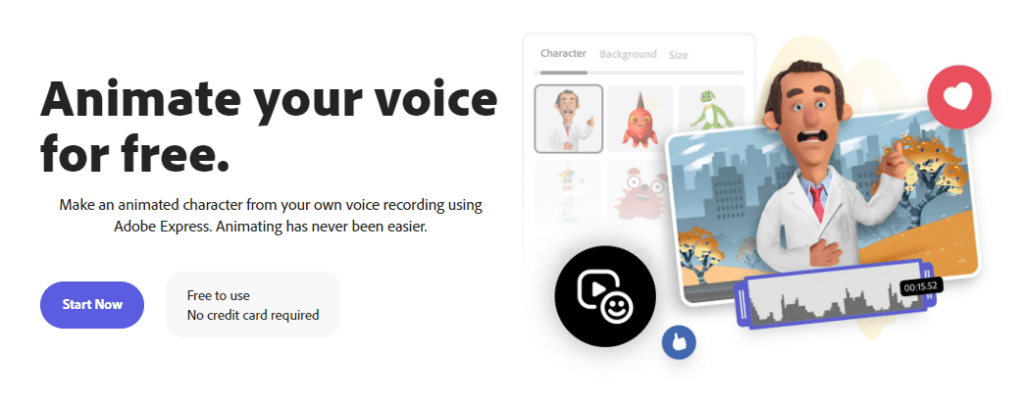
Langkah pertama yang harus Anda lakukan adalah membuka Google dan mencari “Adobe Express voice animation“. Setelah itu, klik hasil pencarian yang bertuliskan “Animate your audio for free“. Anda akan diarahkan ke halaman Adobe Express di mana Anda bisa memulai pembuatan animasi Anda dengan mengklik “Make your animation“. Hal ini penting untuk memastikan Anda menggunakan platform yang tepat dan memaksimalkan potensi dari Adobe Express.
Langkah 2: Memilih dan Mengubah Karakter
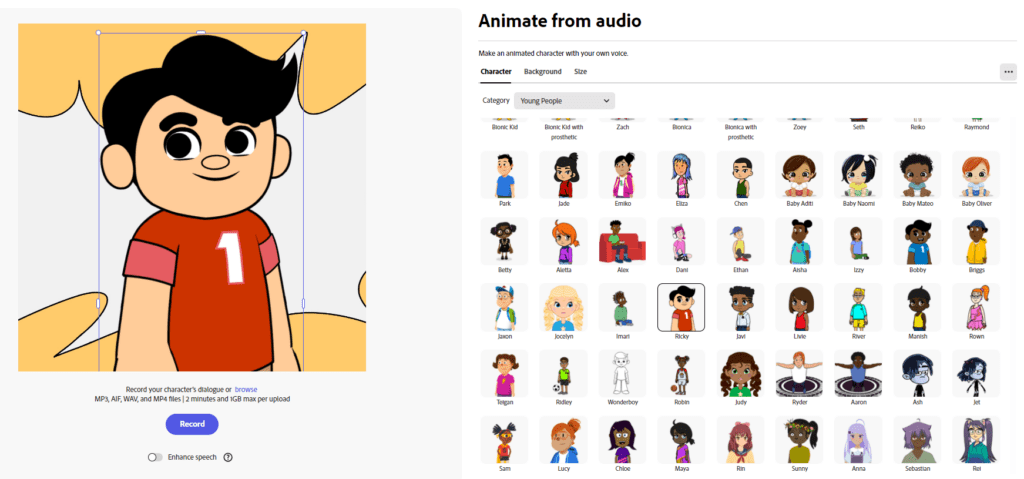
Pada halaman Adobe Express, Anda bisa memilih karakter untuk animasi Anda. Pilihan karakternya cukup banyak dan bervariasi. Sayangnya, Anda tidak bisa meng-upload karakter sendiri dan hanya bisa memilih karakter yang sudah disediakan. Untuk mengganti karakter, Anda bisa menggunakan menu di sebelah kanan layar. Selain itu, Anda juga bisa mengatur ukuran karakter dengan menggeser-geser elemen di layar. Pilihlah karakter yang sesuai dengan cerita Malin Kundang, misalnya Malin, ibunya, dan karakter pendukung lainnya. Anda juga bisa menyesuaikan ekspresi dan posisi karakter agar sesuai dengan narasi cerita yang akan disampaikan.
Langkah 3: Mengubah Latar Belakang
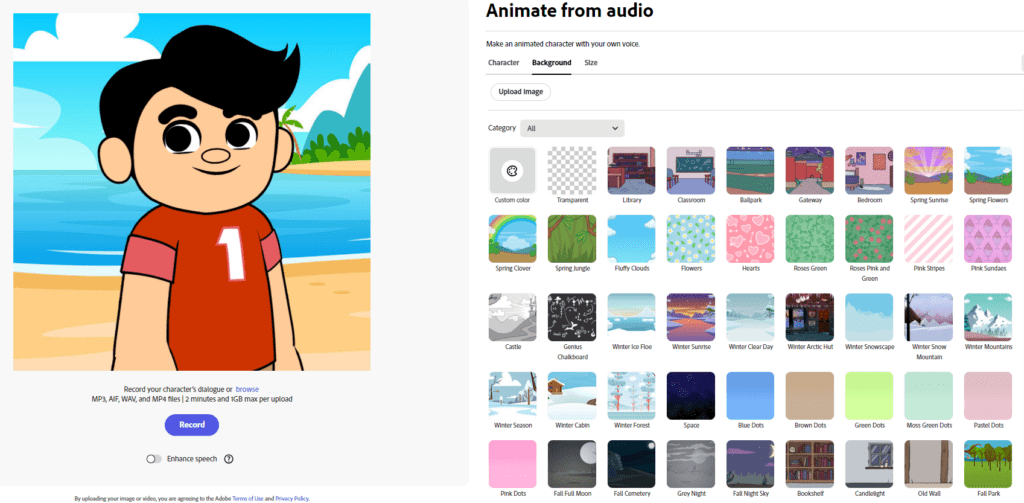
Setelah Anda puas dengan pilihan karakter, langkah berikutnya adalah mengubah latar belakang. Adobe Express menyediakan berbagai opsi latar belakang yang bisa Anda pilih sesuai selera. Anda juga bisa meng-upload foto sendiri untuk dijadikan latar belakang. Setelah itu, Anda bisa mengatur ukuran video sesuai platform yang ingin Anda gunakan, seperti YouTube, Instagram, TikTok, dan lainnya. Pada contoh ini, kita akan membuat video untuk YouTube. Pilih latar belakang yang menggambarkan suasana desa tempat Malin Kundang tinggal atau pantai tempat ia kembali. Pastikan latar belakang yang Anda pilih sesuai dengan tema dan mood cerita untuk menciptakan nuansa yang tepat dalam video animasi Anda.
Langkah 4: Menambahkan Audio
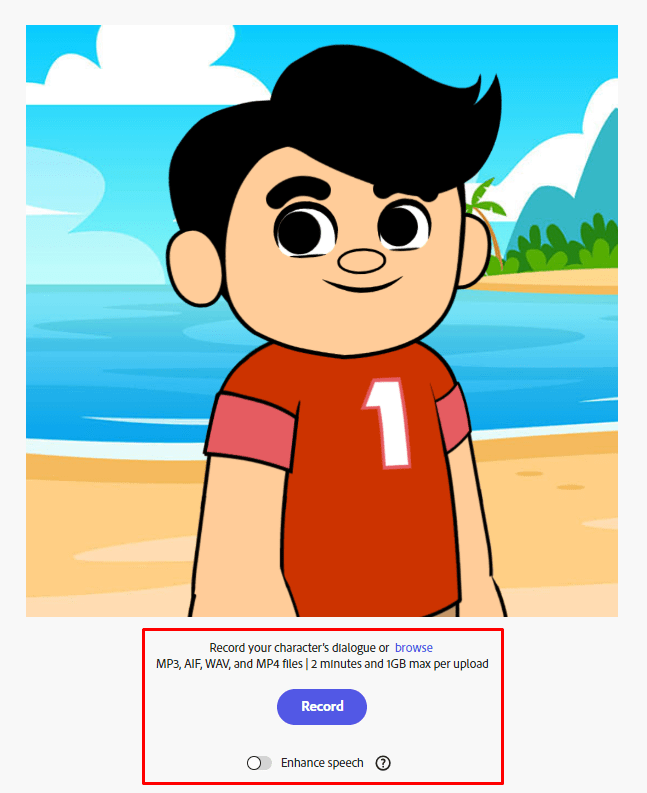
Langkah selanjutnya adalah menambahkan audio. Anda bisa merekam suara sendiri atau meng-upload file MP3 yang sudah Anda miliki. Namun, untuk mempermudah, kita akan menggunakan bantuan dari beberapa situs web. Rekam narasi cerita Malin Kundang atau gunakan suara yang sudah tersedia di situs-situs audio gratis. Pastikan audio yang Anda pilih memiliki kualitas yang baik untuk meningkatkan kesan profesional pada video animasi Anda. Audio yang baik akan membantu menyampaikan cerita dengan lebih jelas dan menarik perhatian penonton.
Langkah 5: Meng-upload Audio ke Adobe Express
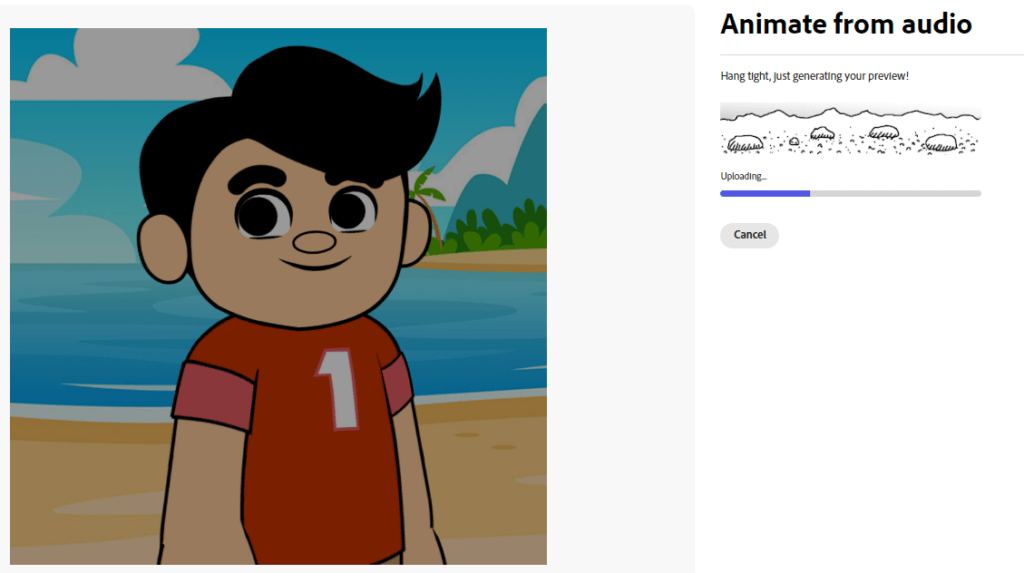
Setelah audio berhasil di-download, kembali ke Adobe Express dan upload file audio tersebut. Tunggu hingga proses upload selesai. Sekarang, karakter yang Anda pilih akan berbicara sesuai dengan naskah yang sudah Anda buat. Anda bisa mengetes hasilnya dengan memutar video di Adobe Express. Pastikan suara sesuai dengan gerakan mulut karakter untuk hasil yang lebih realistis. Jika ada ketidaksesuaian, Anda bisa menyesuaikan timing audio dengan gerakan karakter menggunakan fitur edit di Adobe Express.
Baca juga: 15 Tips Powerful untuk CV yang Dilirik Setiap Rekruter
Langkah 6: Mengatur Video dan Efek
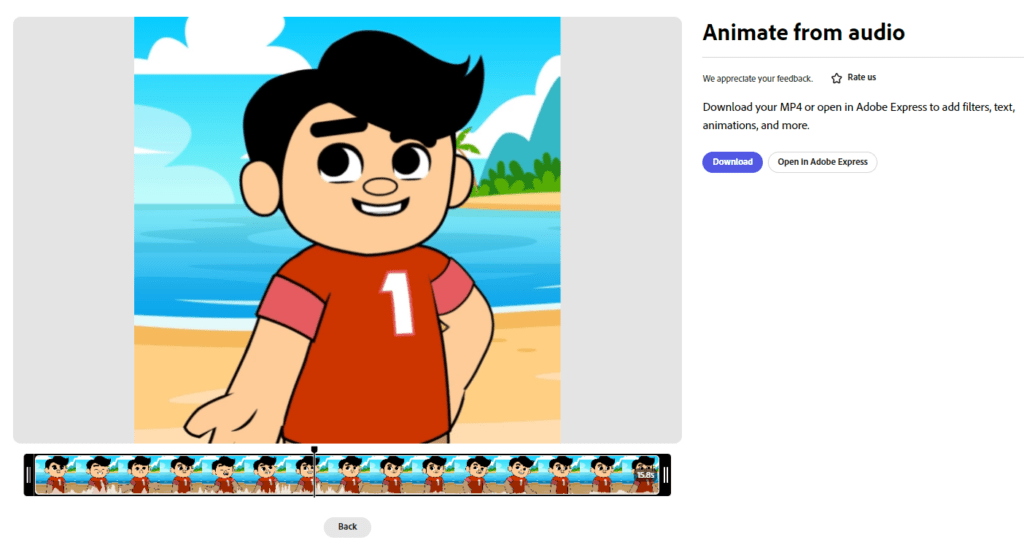
Selain menambahkan karakter dan audio, Anda juga bisa menambahkan efek visual ke dalam video Anda. Adobe Express menyediakan berbagai efek yang bisa Anda gunakan untuk membuat video Anda lebih menarik. Pilih efek yang sesuai dengan tema cerita Anda dan tambahkan ke dalam video. Misalnya, tambahkan efek ombak di pantai atau efek hujan ketika Malin Kundang mendapatkan kutukan. Efek visual ini akan menambah kedalaman dan menarik perhatian penonton. Anda juga bisa menambahkan transisi antara adegan untuk membuat alur cerita lebih halus dan profesional.
Langkah 7: Download dan Bagikan
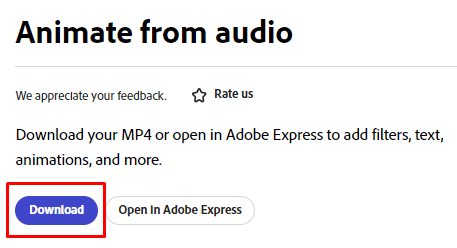
Jika Anda sudah puas dengan hasilnya, langkah terakhir adalah mendownload video animasi tersebut. Video akan otomatis ter-download dan siap untuk di-upload ke platform pilihan Anda, seperti YouTube, Instagram, atau TikTok. Sebelum membagikan, pastikan Anda memberikan judul yang menarik dan deskripsi yang menjelaskan cerita animasi Anda. Jangan lupa untuk menggunakan tagar yang relevan agar video Anda mudah ditemukan oleh orang lain. Selain itu, Anda bisa membuat thumbnail yang menarik untuk meningkatkan klik dan penonton video Anda.
Kesimpulan
Membuat video animasi sekarang sangat mudah dengan bantuan Adobe Express. Anda hanya perlu beberapa klik untuk menghasilkan video animasi yang menarik dan profesional. Dengan mengikuti tujuh langkah ini, Anda bisa menciptakan video animasi yang mengesankan dan menceritakan kisah legenda Malin Kundang dengan cara yang menarik. Semoga tutorial ini bermanfaat dan bisa membantu Anda dalam membuat video animasi sendiri. Sampai jumpa di tutorial berikutnya.